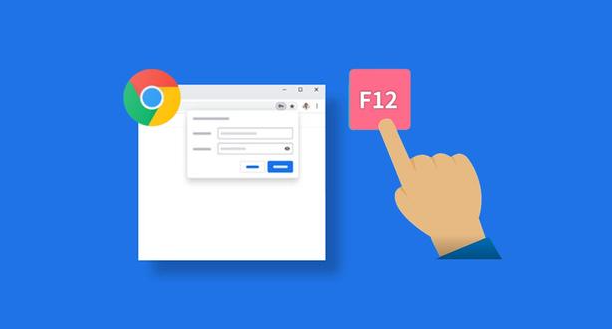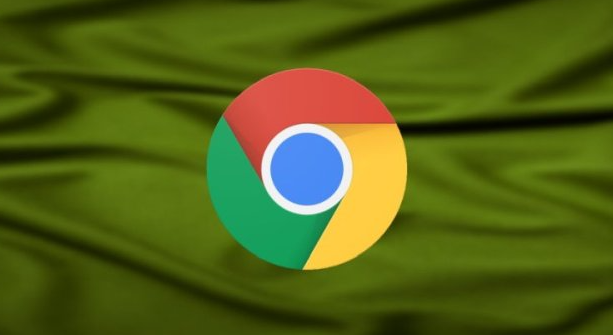谷歌浏览器插件默认启动是否可以设置禁用
时间:2025-07-22
来源:谷歌浏览器官网

以下是谷歌浏览器插件默认启动的设置禁用方法:
一、通过扩展程序页面操作
1. 打开扩展程序页面:点击浏览器右上角的三个点图标,选择“扩展程序”,或者在地址栏输入 `chrome://extensions/` 后按回车键,进入扩展程序管理页面。
2. 禁用插件自动启动:在扩展程序页面中,找到需要禁用自动启动的插件条目,取消勾选其右侧的开关按钮,即可禁用该插件的自动启动功能。若要重新启用,再次勾选该开关即可。
二、检查浏览器启动项设置
1. 进入设置页面:点击浏览器右上角的三个点图标,选择“设置”,进入浏览器的设置页面。
2. 查找启动项设置:在设置页面中,找到“启动时”部分,检查是否有与自动启用插件相关的启动选项。若有,取消勾选相应选项,可防止插件在浏览器启动时自动运行。
三、清理浏览器缓存和数据
1. 清除浏览数据:点击浏览器右上角的三个点图标,选择“设置”,进入“隐私和安全”选项,点击“清除浏览数据”,选择清除缓存和Cookie等数据,然后重启浏览器。
2. 注意插件数据:清理浏览器数据时,可能会影响插件的设置和数据。若某些插件出现异常,可尝试重新安装或重新设置插件。
四、管理特定网站的插件权限
1. 进入网站设置页面:在浏览器的设置页面中,找到“隐私和安全”一栏,点击“网站设置”。
2. 设置插件运行权限:在网站设置页面的“内容设置”区域,点击“插件”,进入插件设置页面。对于特定的网站,可点击“添加”按钮,输入网站地址,然后针对该网站单独设置插件的运行权限,如选择“在访问时询问”或者“禁止运行”等选项。